
Полезное:
Как сделать разговор полезным и приятным
Как сделать объемную звезду своими руками
Как сделать то, что делать не хочется?
Как сделать погремушку
Как сделать так чтобы женщины сами знакомились с вами
Как сделать идею коммерческой
Как сделать хорошую растяжку ног?
Как сделать наш разум здоровым?
Как сделать, чтобы люди обманывали меньше
Вопрос 4. Как сделать так, чтобы вас уважали и ценили?
Как сделать лучше себе и другим людям
Как сделать свидание интересным?

Категории:
АрхитектураАстрономияБиологияГеографияГеологияИнформатикаИскусствоИсторияКулинарияКультураМаркетингМатематикаМедицинаМенеджментОхрана трудаПравоПроизводствоПсихологияРелигияСоциологияСпортТехникаФизикаФилософияХимияЭкологияЭкономикаЭлектроника

Вставка гаджетов
|
|
Благодаря вставке гаджетов на сайт вы сможете легко встраивать в сайт мультимедийное содержимое, извлекать фиды и выполнять простые задачи, такие как управление списком текущих дел. Нажмите Изменить страницу и в меню Вставка выберите нужный гаджет.
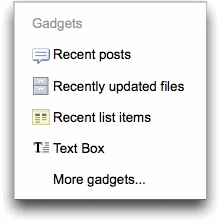
Например, вставьте гаджет Последние сообщения, чтобы отображать уведомления, публикуемые на сайте, или гаджет Недавно обновленные файлы, чтобы показать последние файлы. Чтобы просмотреть гаджеты, созданные независимыми разработчиками, нажмите Дополнительные гаджеты. Появится всплывающее окно.
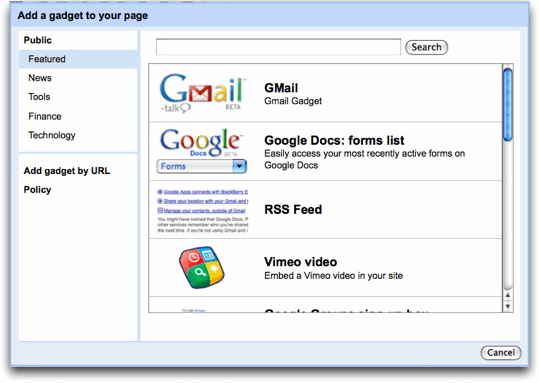
Выберите тип гаджета, который требуется вставить, нажав на ссылку в левой части, выберите гаджет и нажмите OK для сохранения. Если вы хотите сначала посмотреть, как гаджет будет выглядеть на сайте, предварительно нажмите Предварительный просмотр гаджета.
Задание 2.
Создать страницы сайта, вставить на них текст, изображение, таблицу, видео, гаджет.
Технология выполнения
1. Кликните в область заголовка и напишите, используя Кириллицу, название страницы, например, Лекции.
2. В области для основного содержания страницы (поле ниже заголовка) напишите текст, например,
Лекция 1
Лекция 2
Лекция 3
3. Выделите текст, увеличьте его размер, используя инструменты на панели редактирования.
4. Нажмите Сохранить.
5. Создайте следующую страницу, например, Лекция 1 Введение, которая будет расположена под страницей Лекции.
Чтобы вставить текст в поле на странице, можно выполнить копирование его из любого текстового редактора и вставку на страницу сайта.
6. Сделайте ссылку со страницы Лекции на Лекция 1 Введение. Для этого зайдите на страницу Лекции и нажмите кнопку Редактировать страницу
Т 
Теперь выделите Лекция 1 и нажмите Ссылка. Откроется окно Создать ссылку, выберите в нем название страницы Лекция 1Введение. Нажмите Ок.
7. Выберите рисунок и страницу, на которую нужно его поместить. Сохраните изображение в своей папке. Затем выполните Вставить/Изображение/Обзор Выберите файл с рисунком, нажмите Открыть. После того как рисунок загрузится, нажмите Ок.
8. Сохраните страницу.
9. На сайт можно вставить презентацию. Для этого ее следует предварительно загрузить ее в Google. Делается это так.
9.1. Из своего аккаунта зайти в Документы.
9.2. Нажмите Загрузить/Выбрать файл для загрузки.
9.3. Нажмите Обзор и выберите файл для загрузки. Нажмите Открыть.
9.4. Затем кликните Начать загрузку и дождитесь сообщения о загрузке файла.
9.5. Вернитесь на страницу сайта. Если не загружен редактор, то нажмите Редактировать страницу, а затем Вставить/ Презентация и выберите название презентации из документов Google.
10. Попробуйте самостоятельно вставить таблицу, гаджет, видео из YouTube (его предварительно нужно найти и копировать его URL из адресной строки).
Date: 2015-07-24; view: 477; Нарушение авторских прав